
マジカミにおけるアプリ版(スマホ版)、PC版それぞれのデータ連携の方法を紹介しています。別の端末でプレイを始める際の参考にしてください。
データ連携キャンペーン開催中
連携して1000ジュエルをゲット

| 開催期間 |
|---|
| 2020.6/11(水)〜終了期間未定 |
アプリ版マジカミとDMMGAMESアカウントをデータ連携することで1000ジュエルが貰えます。連携自体は簡単にできるので、以下の手順を参考にしてください。
データ連携のやり方
手順早見表
| データ連携の手順 | |
|---|---|
| ① | 連携元の端末のホーム画面で「その他」を選択 |
| ② | データ連携を選択 |
| ③ | データ連携パスワードで連携を選択 |
| ④ | 連携パスワードを入力してOKを選択 |
| ⑤ | IDとパスワードを記録しておく |
| ⑥ | 連携先の端末に切り替え、タイトルの「データ連携を行う」を選択 |
| ⑦ | データ連携パスワードで連携を選択 |
| ⑧ | 発行したIDとパスワードを入力してOKを選択 |
| ⑨ | データを確認して間違いなければOKを選択して連携完了 |
①ホーム画面で「その他」を選択

まずは連携元の端末を起動し、マジカミのホーム画面左下にある「その他」を選択しましょう。
②データ連携を選択

次に、新たに表示された画面の「データ連携」を選択してください。
③データ連携パスワードで連携を選択
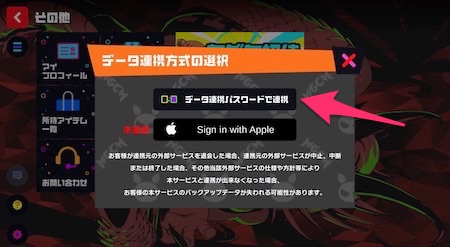
データ連携方式の選択という画面が表示されたら「データ連携パスワードで連携」を選択しましょう。
その後、データ連携についての注意事項が表示されるのでチェックし、問題なければOKを選択してください。
④連携パスワードを入力してOKを選択
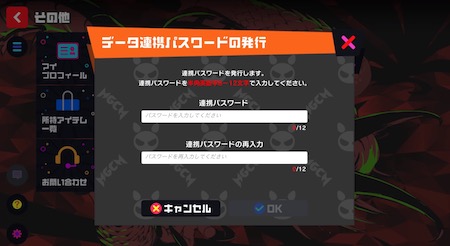
データ連携パスワードの発行という画面が表示されたら連携パスワードを2回入力し、OKを選択しましょう。
半角英数字8〜12文字まで自分の好きな文字を入力できます。
⑤IDとパスワードを記録しておく
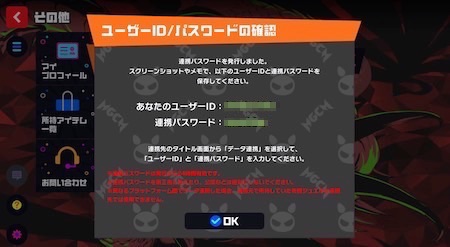
ユーザーIDと連携パスワードが発行されるので、表示された画面のスクリーンショットを撮影するか、メモを取って記録しておきましょう。
連携パスワードは24時間が有効期限となります。
※ここまでで連携元の作業は終了となります。
⑥タイトルの「データ連携を行う」を選択

連携先の端末を起動し、タイトル画面上部にある「データ連携を行う」を選択しましょう。
⑦データ連携パスワードで連携を選択
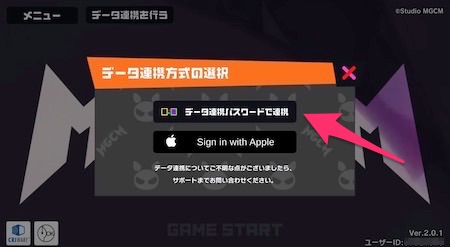
データ連携方式の画面が表示されるので「データ連携パスワードで連携」を選択してください。
⑧発行したIDとパスワードを入力してOKを選択

次に表示された画面で、発行したユーザーIDと連携パスワードを入力し、OKを選択しましょう。
⑨確認して間違いなければOKを選択
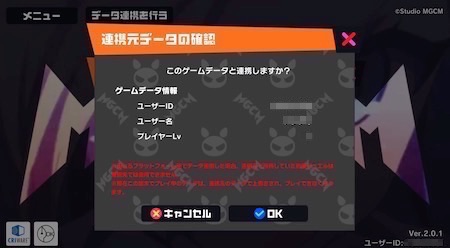
引き継ぐデータの情報が表示されるので、内容をしっかり確認し、間違いがなければOKを選択します。
以上でデータ連携完了です。
データ連携に関する注意点
異なるプラットフォームで有償ジュエル使用不可
スマホ版で購入した有償ジュエルはPC版で利用できません。逆も同様でPC版で購入した有償ジュエルはスマホ版で利用できないという決まりがあるので注意が必要です。
無償ジュエルは共通して利用可能なので、覚えておきましょう。
メンテナンス直前の連携は控えよう
メンテナンス直前のデータ連携はゲームデータが破損してしまう可能性があるので、避けたほうが無難です。
また、メンテナンス中はデータ連携が行えないので、メンテナンス時間を確認して連携を行いましょう。
端末にあるデータが上書きされるので注意
連携先の端末に元々入っていたプレイデータは連携元のデータで上書きされるため、プレイできなくなります。
連携先のデータを保管しておきたい場合は、連携先のデータも連携しておくなど、対策しておきましょう。
マジカミ関連リンク
マジカミ攻略トップページへ戻る人気記事
新着記事
